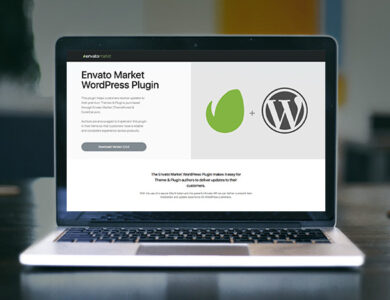حل شد: خطای OR-CCSEH-26 در سرویس های گوگل
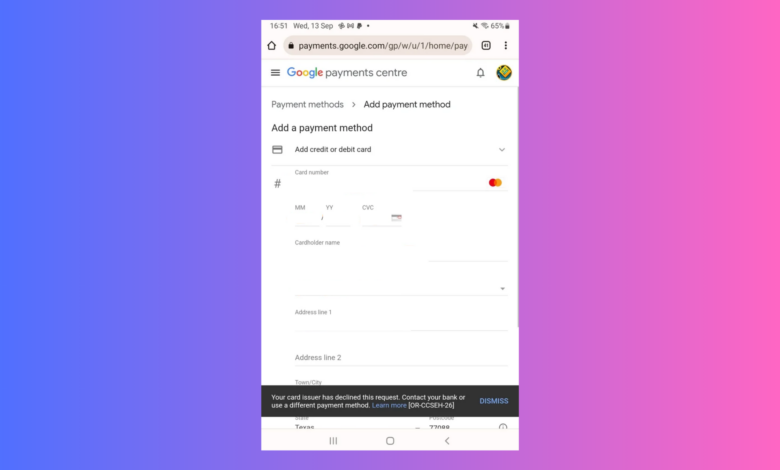
حل شد: خطای OR-CCSEH-26 در سرویس های گوگل
خوانندگان به پشتیبانی از گزارش ویندوز کمک می کنند. در صورت خرید از طریق پیوندهای ما ممکن است کمیسیون دریافت کنیم.
صفحه افشای ما را بخوانید تا دریابید که چگونه میتوانید به گزارش Windows کمک کنید تا تیم تحریریه را حفظ کند بخوانید بیشتر
بسیاری از کاربران با صادرکننده کارت شما این درخواست را رد کرده است. با بانک خود تماس بگیرید یا از روش پرداخت دیگری استفاده کنید. هنگام پرداخت هزینه خدمات یا تلاش برای افزودن کارت جدید به هر یک از محصولات یا خدمات Google، خطاهای [OR-CCSEH-26] بیشتر بیاموزید. برای رفع خطای OR-CCSEH-26، حافظه پنهان برنامه را پاک کنید، آن را بهروزرسانی کنید، مطمئن شوید که اطلاعات صحیح را وارد کردهاید یا از روش پرداخت دیگری استفاده کنید.
خطای OR-CCSEH-26 به این معنی است که بانک شما احراز هویت دو مرحلهای را برای پرداختها و سایر درخواستها مجبور میکند، بنابراین سادهترین راه استفاده از روش پرداخت دیگری است.
چگونه می توانم خطای OR-CCSEH-26 را برطرف کنم؟
1. اطلاعات پرداخت خود را بررسی کنید
اگر نمیتوانید با استفاده از کارت پرداختی انجام دهید، ابتدا بررسی کنید که آیا اطلاعات پرداخت و آدرس صورتحساب را به درستی ذکر کردهاید، سپس با بانک خود صحبت کنید تا مشکل را برای شما برطرف کند.
در مرحله بعد، مطمئن شوید که اتصال اینترنت پایداری دارید و سعی کنید به Wi-Fi یا داده تلفن همراه دیگری بروید. همچنین، مطمئن شوید که همه بهروزرسانیهای موجود برای برنامهها و سیستم عامل را نصب کردهاید.
2. کش برنامه
را پاک کنید
- بر روی برنامه تنظیمات از صفحه اصلی ضربه بزنید.
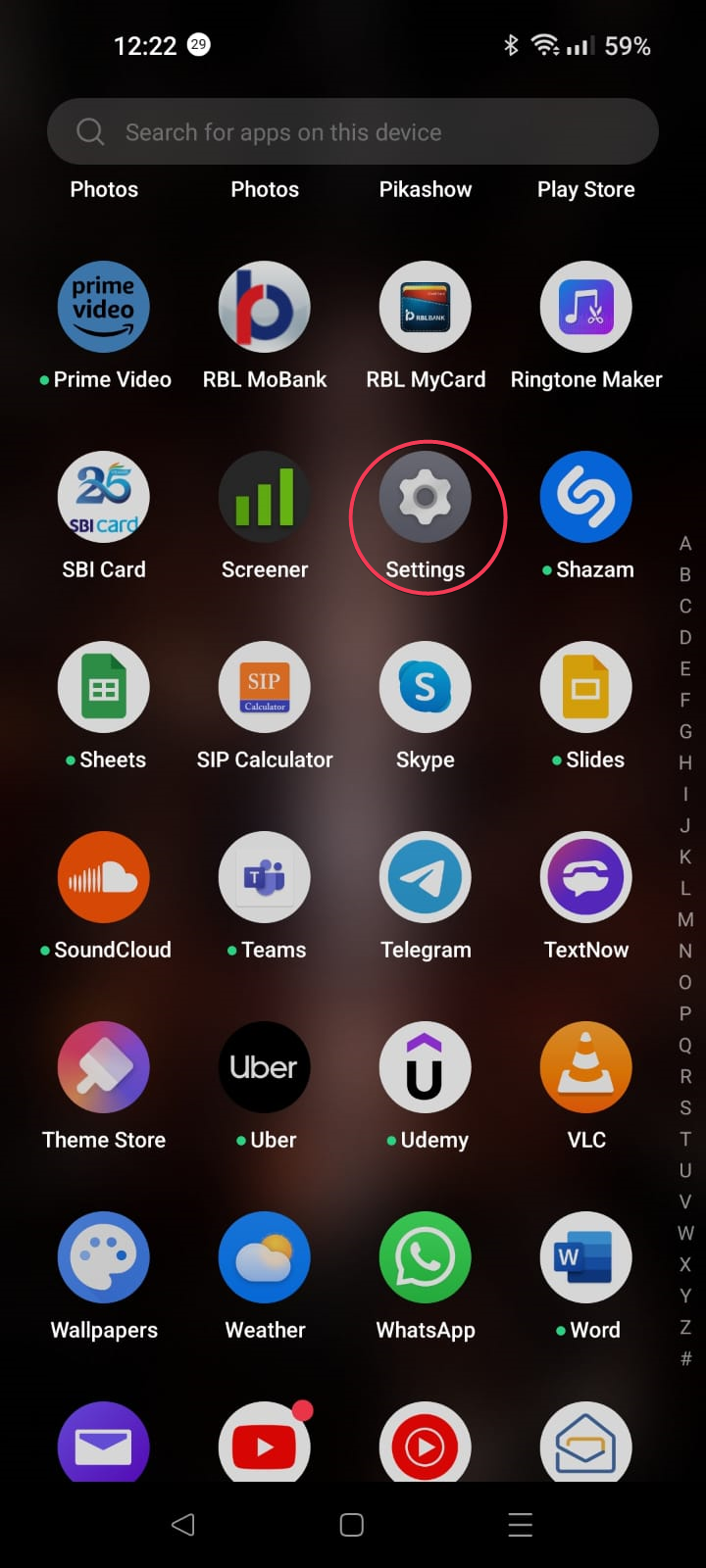
- به برنامهها بروید.
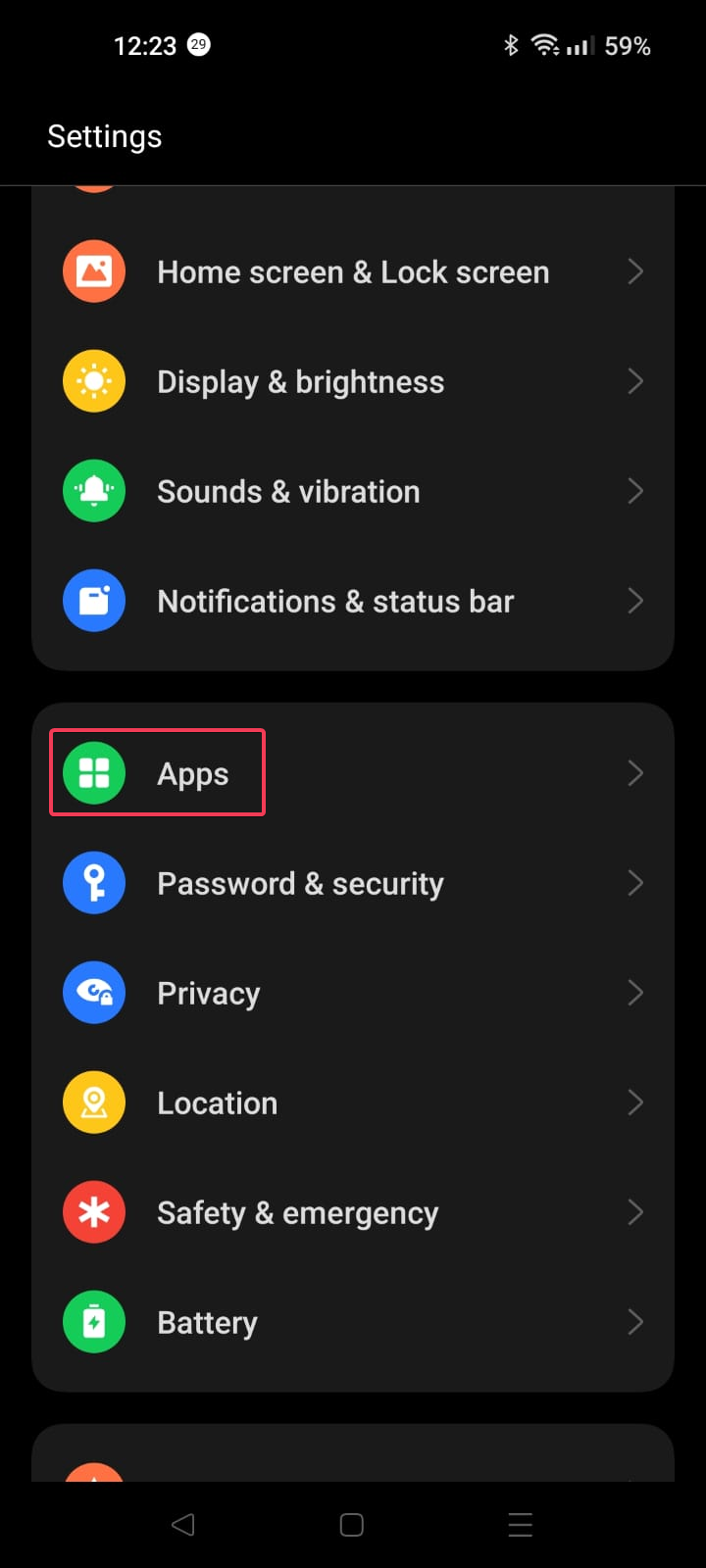
- روی App Management ضربه بزنید.
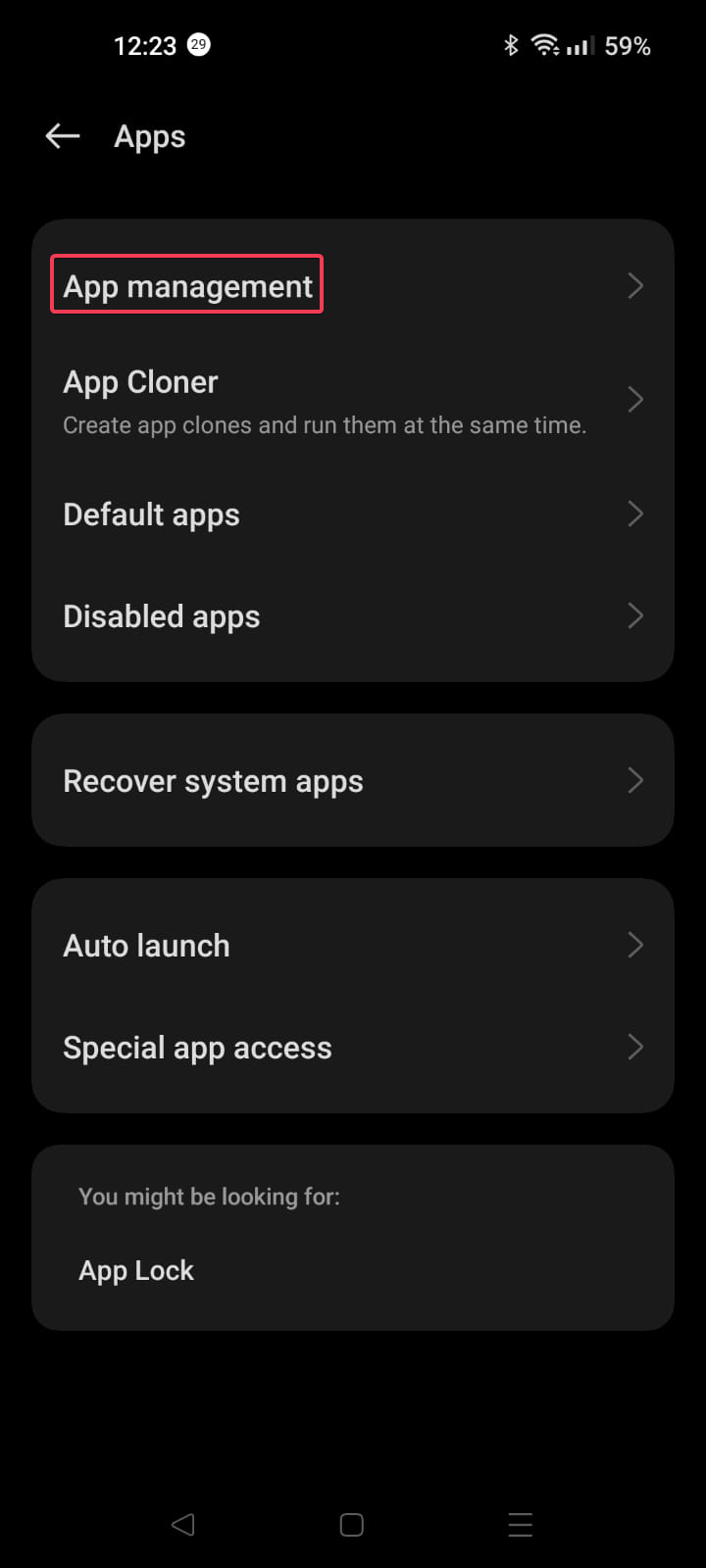
- در لیست برنامه ها پیمایش کنید و برای انتخاب برنامه مورد نظر، Google Pay یا فروشگاه Google Play ضربه بزنید.
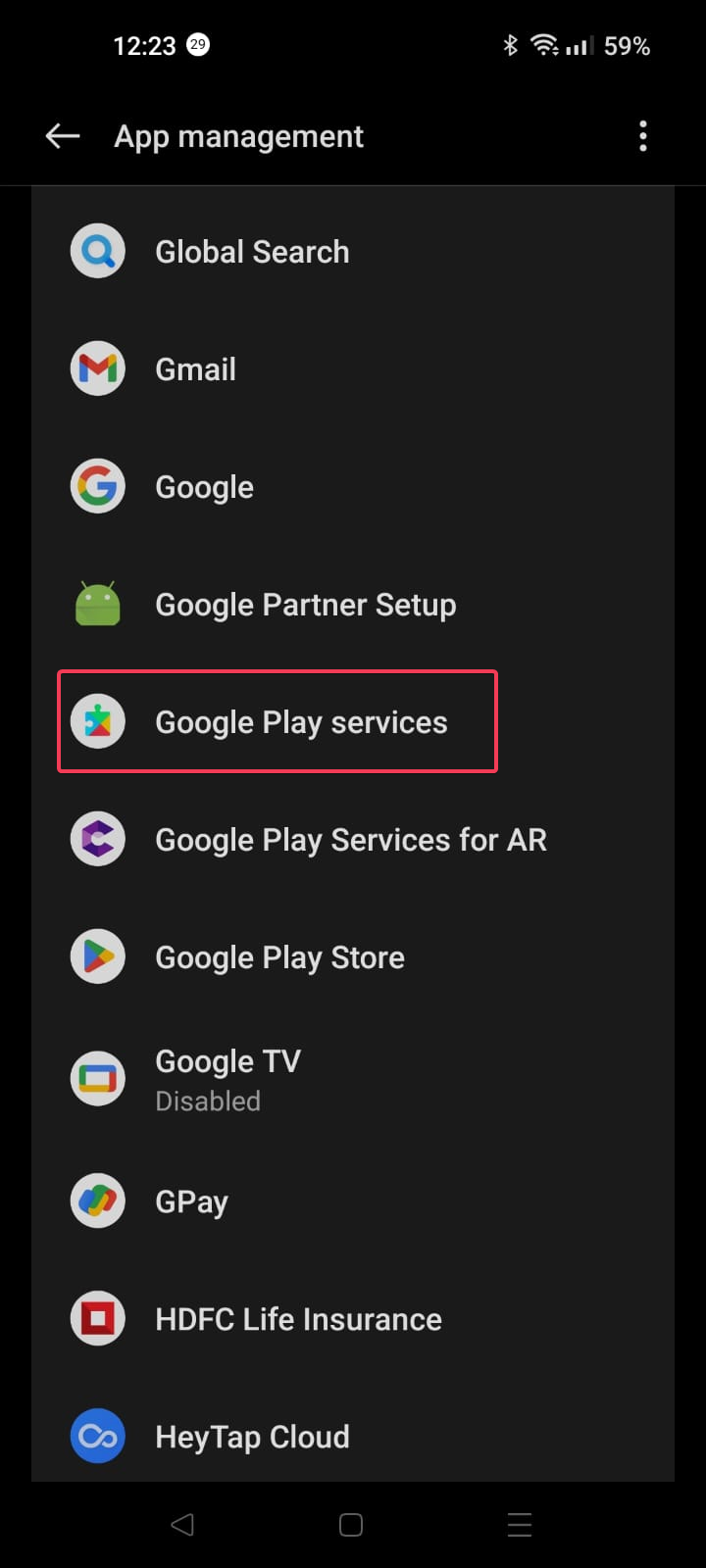
- روی استفاده از فضای ذخیرهسازی ضربه بزنید.
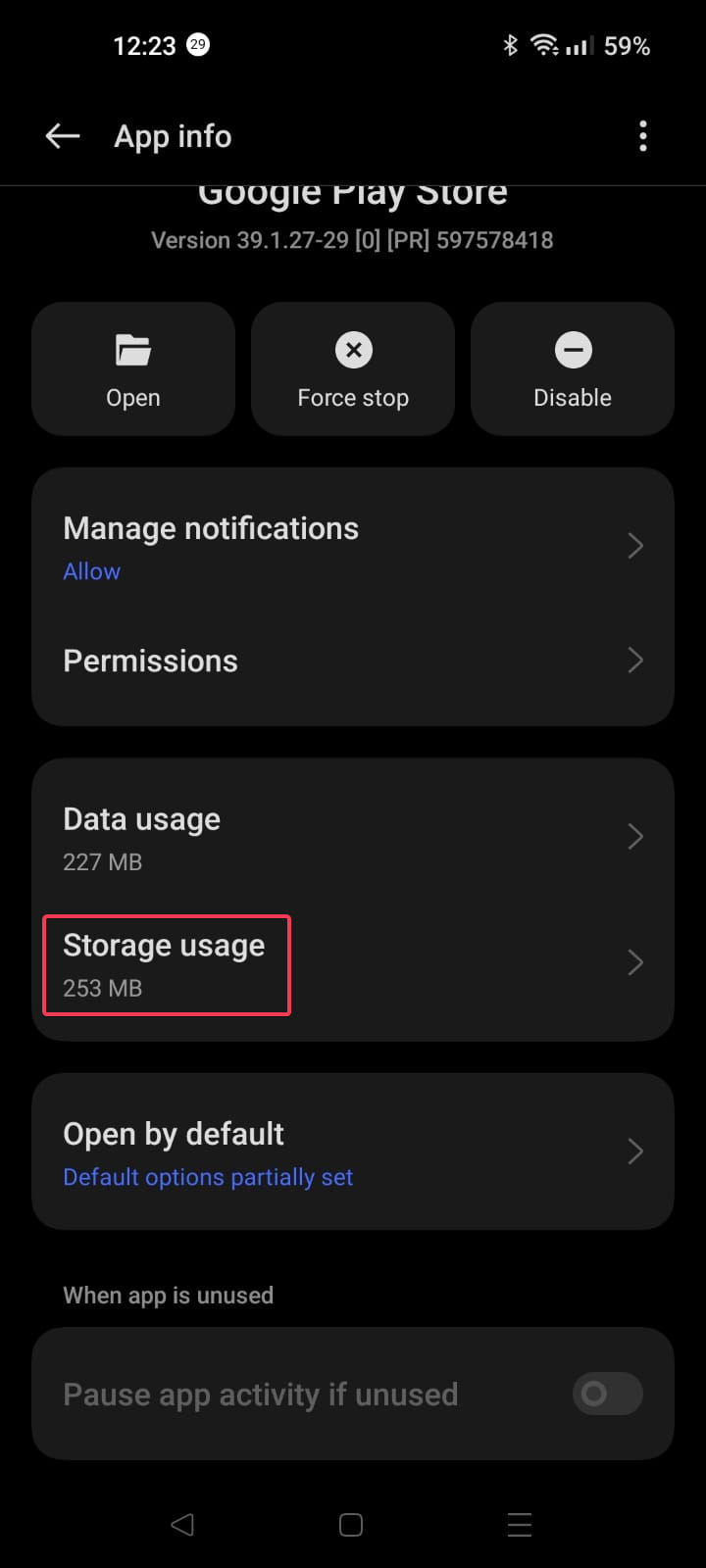
- بعد، روی پاک کردن حافظه پنهان ضربه بزنید.
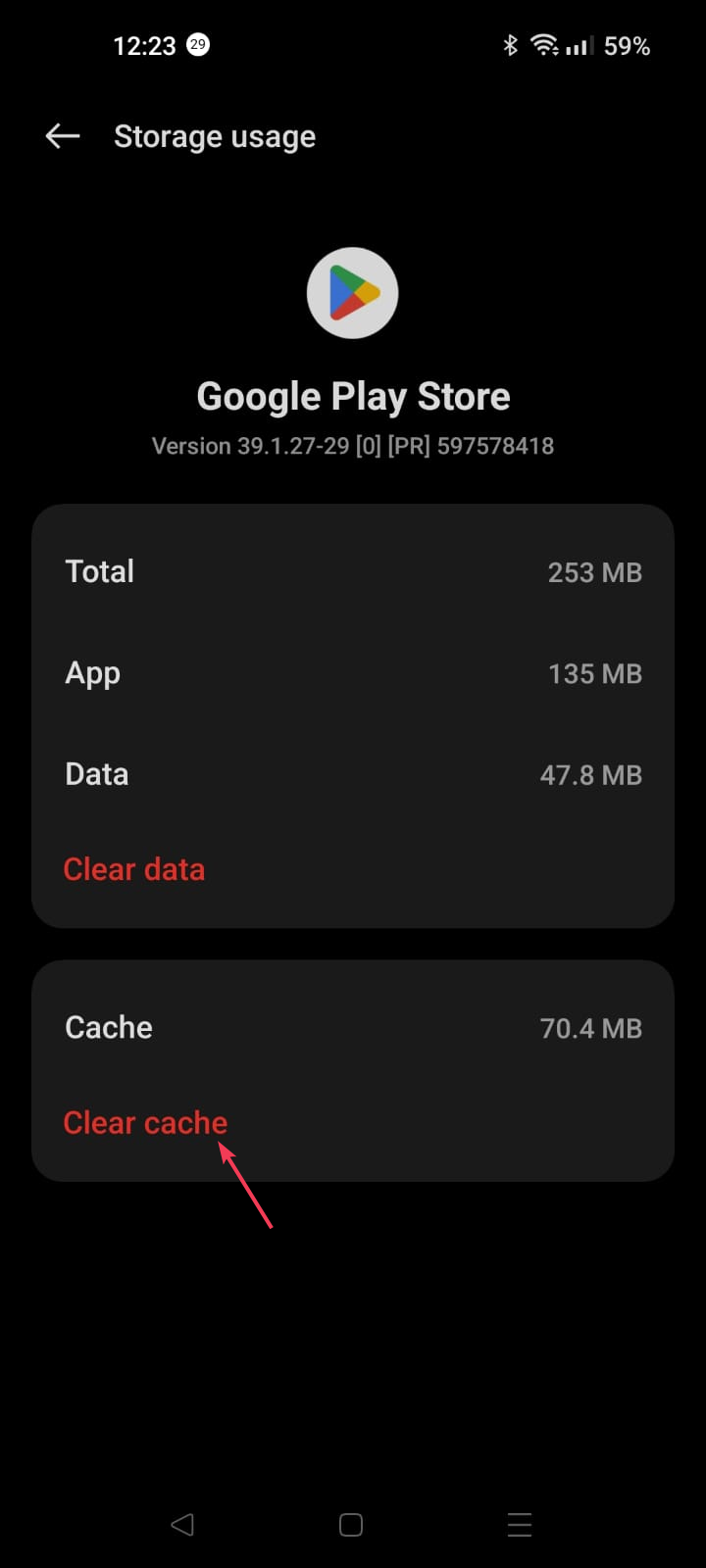
- اگر این کار کمکی نکرد، باید مراحل 1 تا 5 را دنبال کنید، سپس روی Clear data ضربه بزنید.
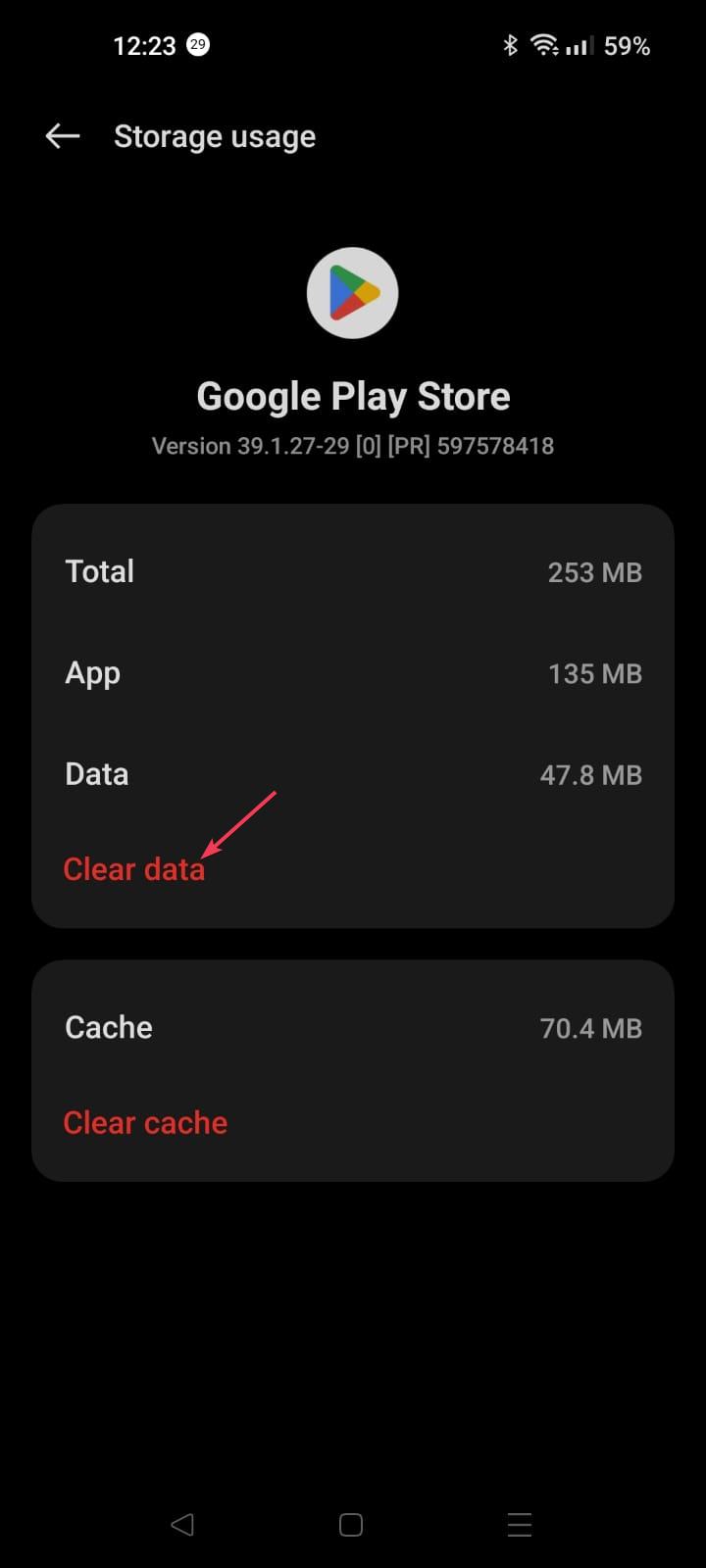
- اکنون برای تأیید روی Delete ضربه بزنید.
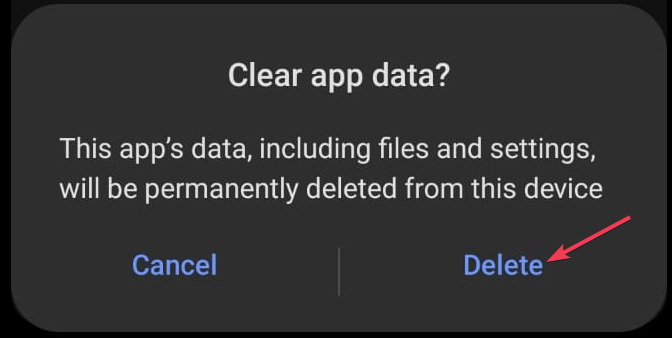
پاک کردن داده ها، تمام جزئیات ذخیره شده در دستگاه شما، از جمله اعتبارنامه ورود به سیستم را پاک می کند، بنابراین برنامه را راه اندازی کنید، وارد سیستم شوید و بررسی کنید که آیا مشکل را برطرف می کند یا خیر.
3. برنامه
را به روز کنید
- روی فروشگاه Google Play در صفحه اصلی ضربه بزنید.
- روی نماد نمایه از گوشه بالا سمت چپ کلیک کنید.
- روی مدیریت برنامهها و دستگاه ضربه بزنید.
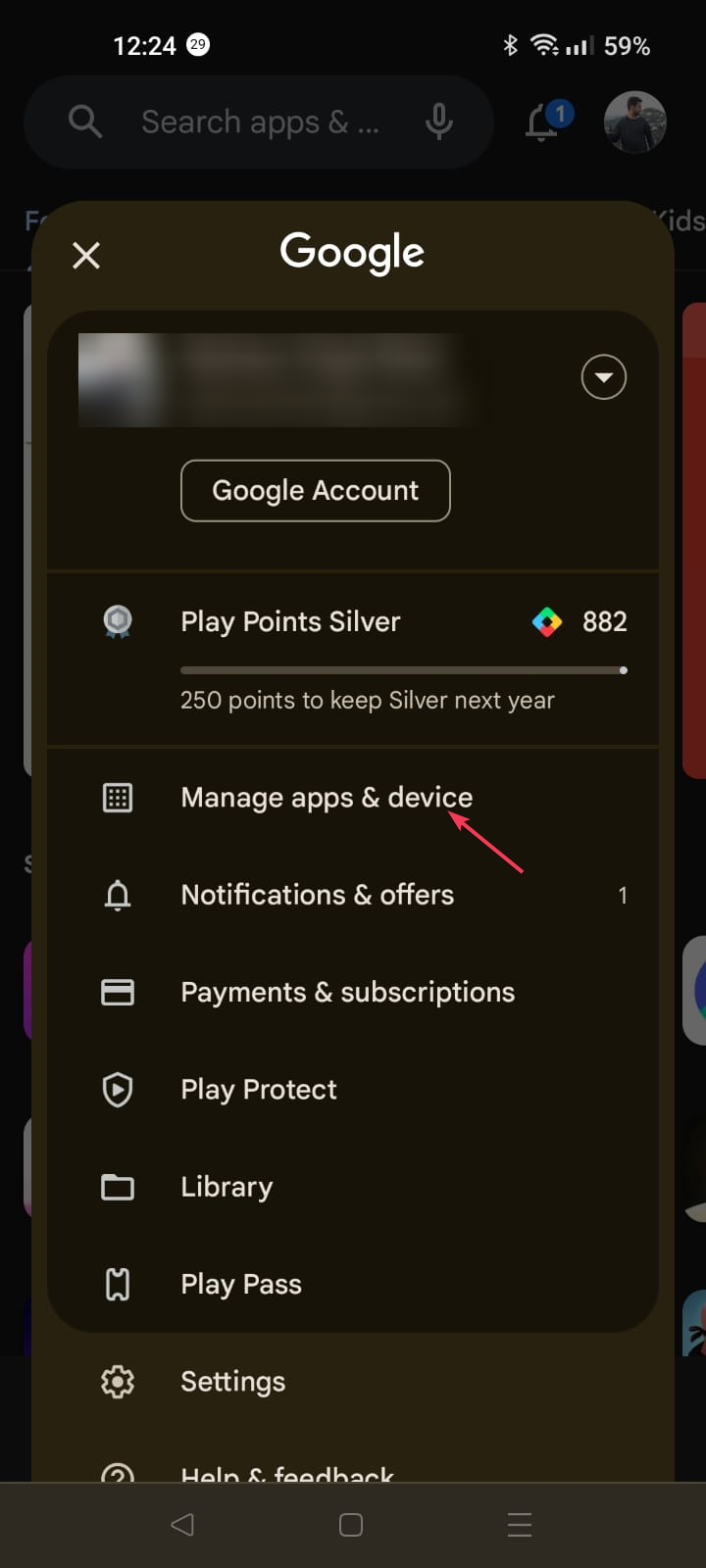
- روی بهروزرسانیهای موجود کلیک کنید.
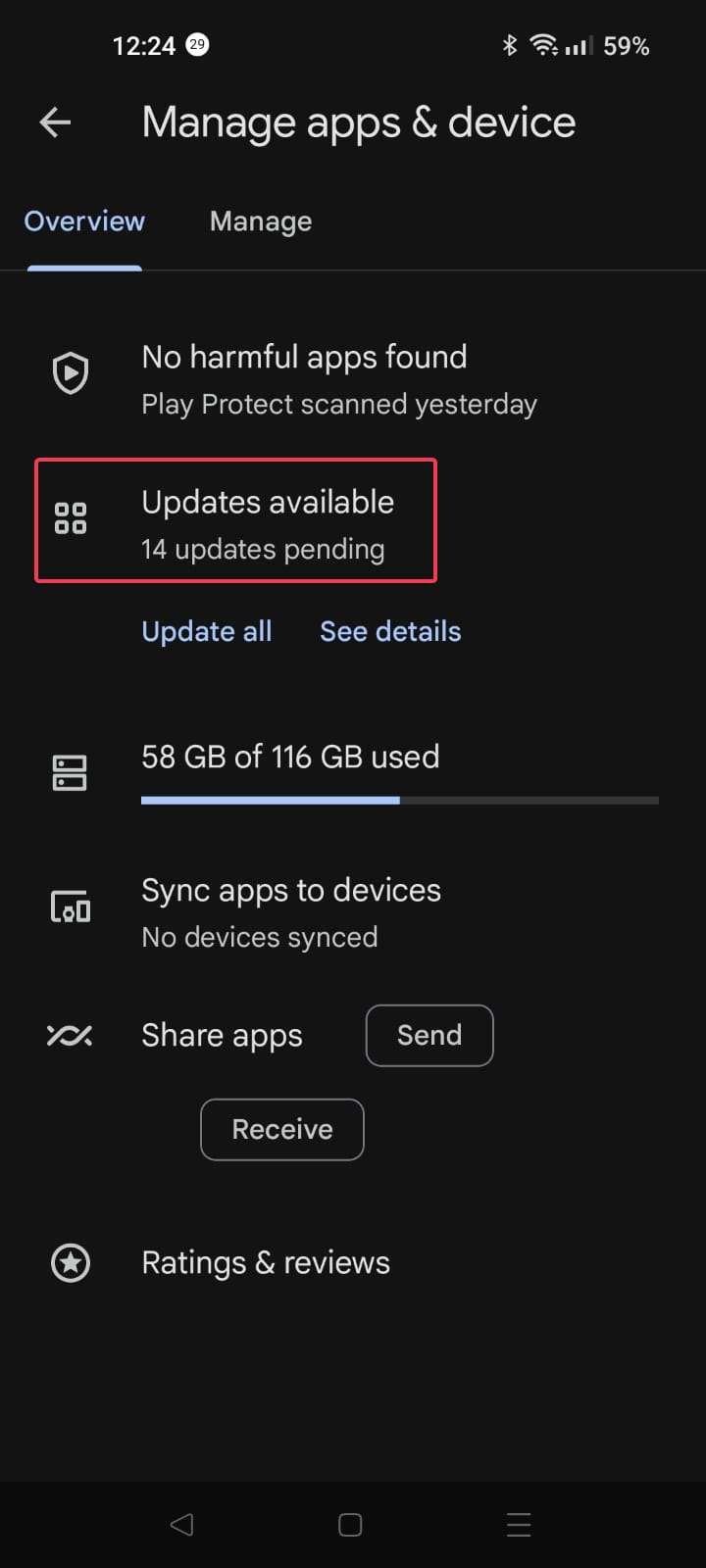
- در فهرست برنامهها پیمایش کنید، Google Pay را جستجو کنید و روی بهروزرسانی ضربه بزنید.
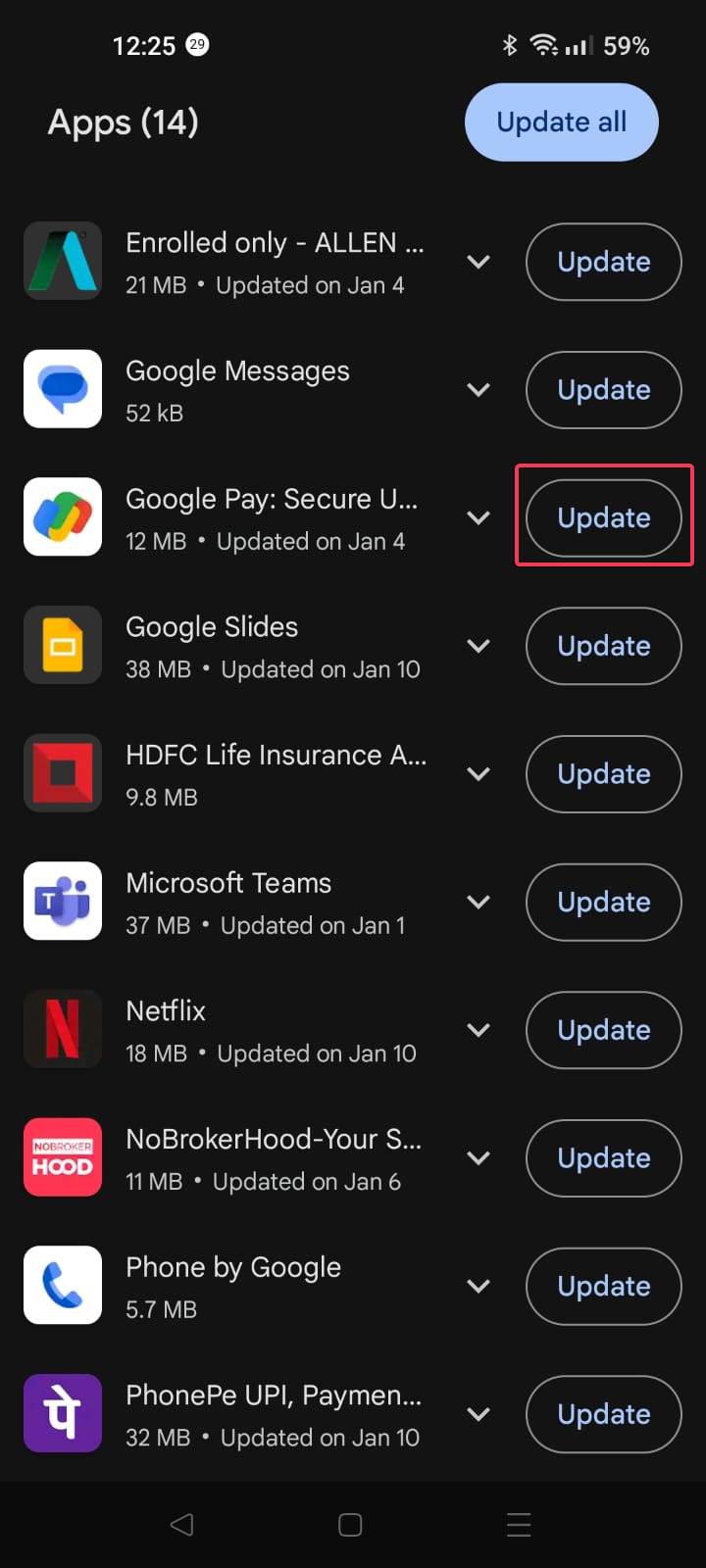
- بهروزرسانی دانلود و نصب میشود.
4. روش پرداخت دیگری را اضافه کنید
- مرورگر دلخواه خود را بر روی تلفن یا رایانه خود راه اندازی کنید و به فروشگاه Google Play مراجعه کنید.
- در صورت درخواست وارد حساب Google خود شوید.
- روی روشهای پرداخت کلیک کنید.
- اکنون، روی گزینه افزودن روش پرداخت کلیک کنید.
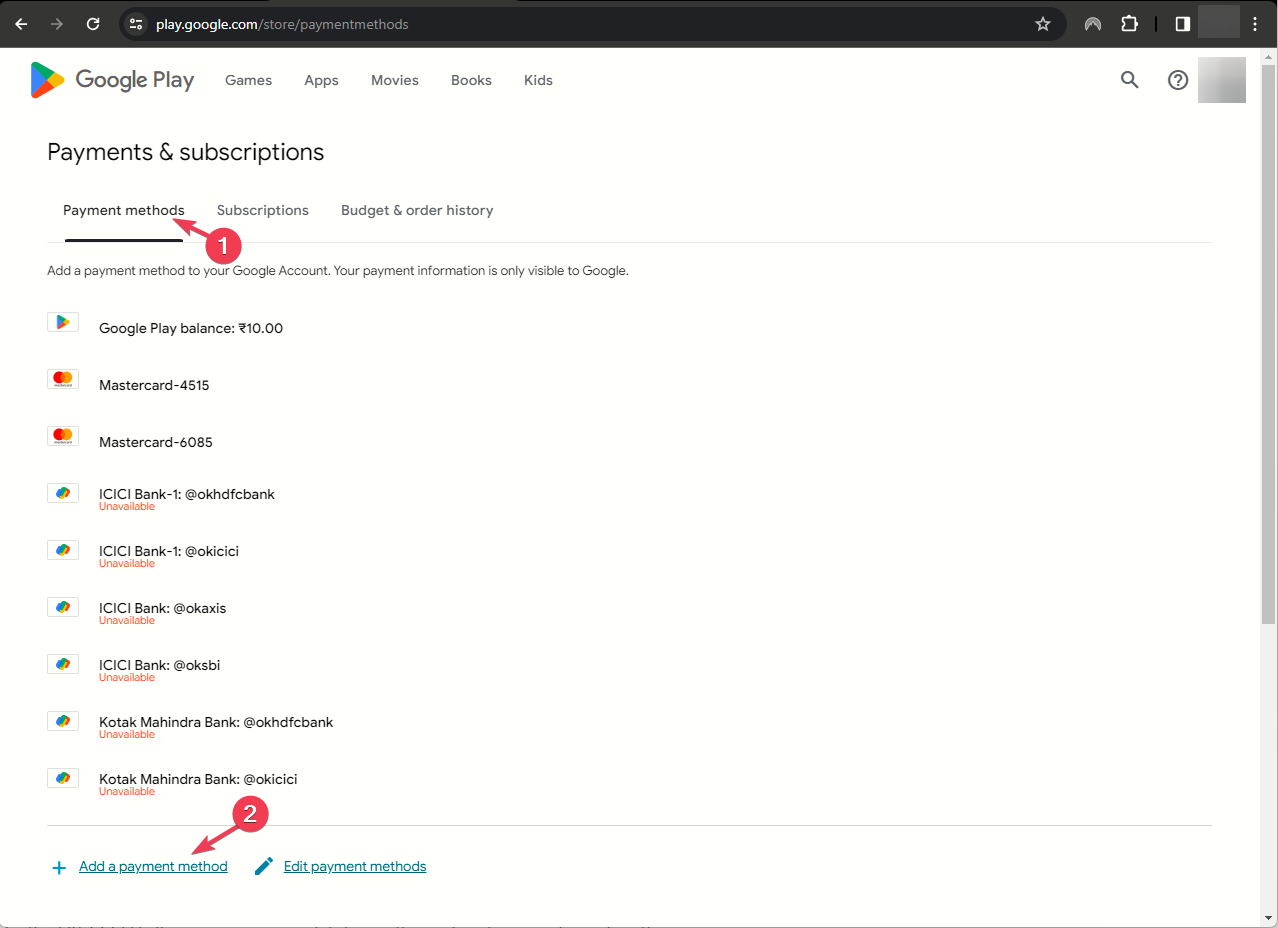
- انتخاب کنید افزودن کارت اعتباری یا نقدی یا هر گزینه دیگری که مناسب میدانید.
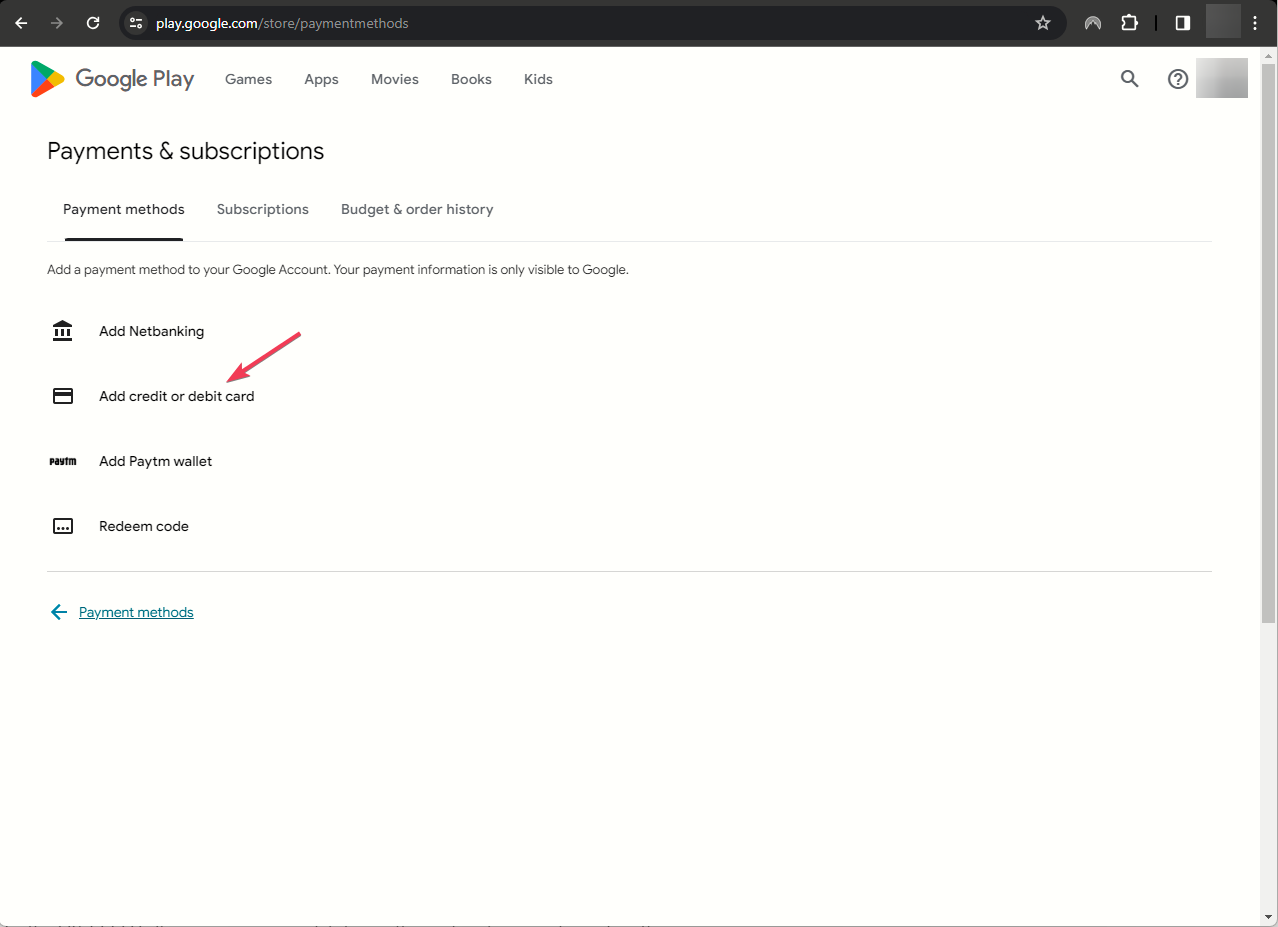
- جزئیات را وارد کنید و روی ذخیره کلیک کنید. اکنون، سعی کنید همین عمل را انجام دهید تا بررسی کنید آیا مشکل همچنان وجود دارد یا خیر.
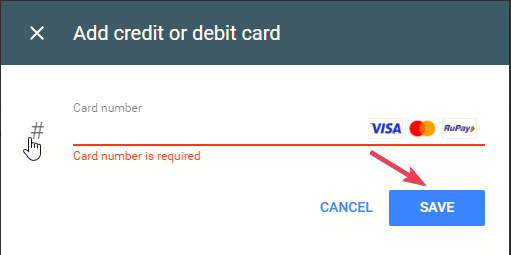
5. اطلاعات پرداخت خود را در Google Pay
تأیید کنید
- مرورگر دلخواه خود را در تلفن یا رایانه خود راه اندازی کنید و به payments.google.com.
- به حساب Google خود وارد شوید.
- در گوشه بالا سمت راست، هشدارها را انتخاب کنید، سپس روی تأیید کردن کلیک کنید.
- در صورتی که نمیتوانید هشدارها را ببینید، به برگه روشهای پرداخت بروید.
- به کارتی که باید تأیید شود بروید و روی تأیید کلیک کنید.
- برای تکمیل فرآیند از دستورات روی صفحه پیروی کنید. پس از اتمام، روش پرداخت باید بهعنوان تأیید شده علامتگذاری شود.
اگر برای شما کار نکرد، میتوانید با تماس بگیرید تیم پشتیبانی Google Pay و مشکل و مراحلی را که برای دریافت کمک بیشتر انجام دادهاید به آنها توضیح دهید.
در پایان، جابهجایی به اتصال شبکه دیگر، پاک کردن حافظه پنهان برنامه و بهروزرسانی برنامه به آخرین نسخه به کارشناسان WR کمک کرده است تا خطای OR-CCSEH-26 را برطرف کنند.
اگر Google Play بهطور مداوم بهروزرسانیها را بررسی میکند، ممکن است به دلیل حافظه پنهان خراب باشد. ; برای اطلاعات بیشتر این راهنما را بخوانید.
همچنین، اگر علاقه مند به یادگیری مراحل نصب فروشگاه Google Play o< هستید a href="https://windowsreport.com/google-play-store-windows-11/" target="_blank" rel="noreferrer noopener">n رایانه Windows 11 شما؟ ما یک راهنمای اختصاصی برای کمک به شما در این زمینه داریم.
اگر سؤال یا پیشنهادی در مورد موضوع دارید، در قسمت نظرات زیر آن را مطرح کنید.